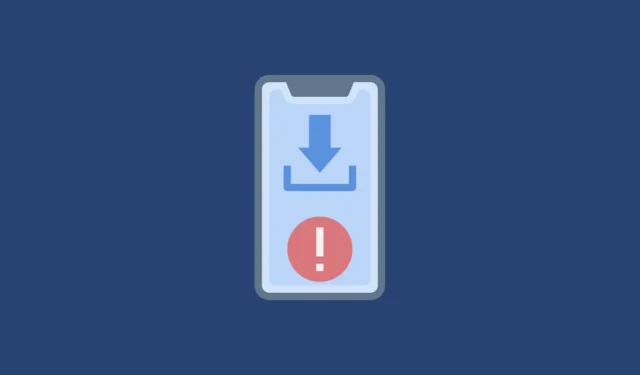
Oprava 1: Zkontrolujte připojení k internetu
Pokud vaše připojení k internetu není stabilní, můžete zaznamenat problémy se stahováním nebo aktualizací aplikací z Obchodu Play. Slabé nebo nestabilní připojení může obchodu Play bránit ve stahování aplikací a pozastaví je, dokud své zařízení nepřipojíte ke stabilnějšímu připojení. Pokud se můžete připojit k jiné síti, udělejte to a zkuste si stáhnout nebo aktualizovat své aplikace. V opačném případě počkejte, až bude vaše připojení stabilnější, než se pokusíte o stažení znovu.
Oprava 2: Změňte nastavení předvoleb sítě Google Play
Vaše předvolby sítě určují, jak Google Play stahuje a aktualizuje aplikace. Pokud se vyskytne problém se sítí bránící stahování, můžete změnit předvolbu sítě a pokusit se to opravit.
- Otevřete Obchod Play a klepněte na ikonu svého účtu vpravo nahoře.
- Dále klepněte na „Nastavení“.
- Na stránce Nastavení klepněte na „Předvolby sítě“.
- Zobrazí se rozbalovací nabídka a můžete klepnout na možnost „Stáhnout přes jakoukoli síť“ a poté na OK. Poté zkuste znovu stáhnout aplikaci, kterou chcete nainstalovat.
Oprava 3: Vymažte mezipaměť a data aplikace Obchod Play
Dalším důvodem, proč se vám může zobrazit chyba „čekající stahování“, je poškození mezipaměti aplikace a datových souborů v Obchodě Play. Můžete je zkusit vymazat, ale tím také odstraníte svá uživatelská data a budete se muset znovu přihlásit.
- Otevřete na svém zařízení Android aplikaci Nastavení a klepněte na „Aplikace“.
- Na stránce aplikací klepněte v seznamu aplikací na „Obchod Play“.
- Dále klepněte na „Vymazat data“.
- Zobrazí se možnosti „Vymazat všechna data“ a „Vymazat mezipaměť“. Klepněte na obě možnosti jednu po druhé a potvrďte své rozhodnutí. Po vymazání dat i mezipaměti se znovu přihlaste do Google Play a zkuste stáhnout aplikace.
Oprava 4: Vyhněte se stahování více aplikací současně
Pokud s vaší sítí není žádný problém, možná se pokoušíte stáhnout více aplikací současně, což je důvod, proč se vám zobrazuje zpráva ‚Stahování čeká na vyřízení‘. Google Play stahuje a aktualizuje aplikace jednu po druhé a ne všechny najednou. Jakmile tedy Obchod Play dokončí stahování aplikací, které jste vybrali jako první, zobrazí se zpráva pro ostatní aplikace.
Stahování můžete zastavit nebo zavřít Obchod Play a zastavit všechna stahování a znovu jej otevřít před stažením nebo aktualizací aplikací po jedné.
Oprava 5: Zkontrolujte aktualizaci Obchodu Play
- Otevřete Obchod Play a klepněte na svůj profilový obrázek vpravo nahoře.
- Poté klepněte na „Nastavení“.
- Klepnutím na sekci „O“ ji rozbalíte.
- Poté klepněte na „Aktualizovat obchod Play“. Pokud je k dispozici aktualizace, bude stažena a nainstalována automaticky.
Oprava 6: Restartujte zařízení
Mnoho problémů lze vyřešit jednoduchým restartováním zařízení, protože se tím zavře všechny aplikace na pozadí a vymaže se paměť telefonu. Pokud dojde k nějaké závadě, která způsobí, že se vám zobrazí oznámení „čeká na stažení“, lze ji vyřešit také restartem.
- Stisknutím a podržením tlačítka napájení na zařízení na několik sekund zobrazíte možnosti napájení.
- Klepněte na tlačítko restartu. Vaše zařízení může vyžadovat různé kroky, i když základní přístup bude podobný.
Oprava 7: Zkontrolujte si úložný prostor
Aplikace stažené z Obchodu Play jsou uloženy ve vašem zařízení, což znamená, že by pro ně mělo být dostatek místa. Pokud na vašem zařízení není dostatek místa, může se zobrazit chyba „Čeká na vyřízení stahování“. Můžete odstranit nechtěné aplikace a soubory, abyste uvolnili místo, a poté se pokusit aplikace stáhnout znovu.
Oprava 8: Použijte jiný účet Google
Můžete zkusit změnit svůj účet Google a nainstalovat aplikace z jiného účtu.
- Otevřete Obchod Play a klepněte na obrázek svého účtu vpravo nahoře.
- Poté klepněte na šipku vedle informací o vašem účtu a poté na „Spravovat účty na tomto zařízení“.
- Dále klepněte na ‚Google‘.
- Nakonec klepnutím na „Odebrat účet“ odeberte svůj účet ze zařízení před jeho restartováním.
- Po odebrání účtu a restartování telefonu můžete přidat jiný účet. Otevřete aplikaci Nastavení a klepněte na „Účty“ nebo „Účty a synchronizace“.
- Poté klepněte na „Přidat účet“ a podle pokynů přidejte jiný účet Google.
Oprava 9: Zkontrolujte aktualizace systému
Někdy mohou aktualizace zařízení opravit problémy, které by mohly způsobovat problémy, například způsobit selhání stahování aplikací. Můžete zkontrolovat, zda jsou k dispozici nějaké aktualizace, nainstalovat je a poté zkusit znovu stáhnout aplikace.
- Otevřete aplikaci Nastavení a klepněte na „O telefonu“ nebo „Systém“.
- Poté klepněte na „Zkontrolovat aktualizace“ nebo „Aktualizace softwaru“. V závislosti na vašem zařízení možná budete muset klepnout na „Verze Androidu“. Vaše zařízení zkontroluje nejnovější aktualizace a poté je nainstaluje před restartem.
Oprava 10: Stáhněte si pomocí desktopové verze Obchodu Play
Pokud se vám nedaří stahovat aplikace z Obchodu Play do mobilu, zkuste to udělat z desktopové verze Google Play.
- Navštivte webovou stránku Obchodu Google Play na ploše a klikněte na ikonu účtu vpravo nahoře a poté na „Přihlásit se přes Google“.
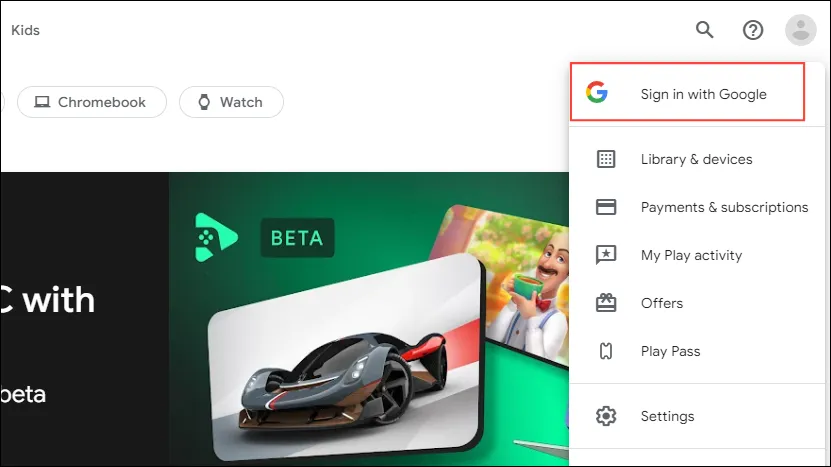
- Přihlaste se ke stejnému účtu Google, který používáte na svém zařízení, do kterého chcete aplikaci nainstalovat.
- Klikněte na ikonu vyhledávání v horní části a vyhledejte aplikaci, kterou chcete nainstalovat. Poté klikněte na tlačítko ‚Instalovat‘.
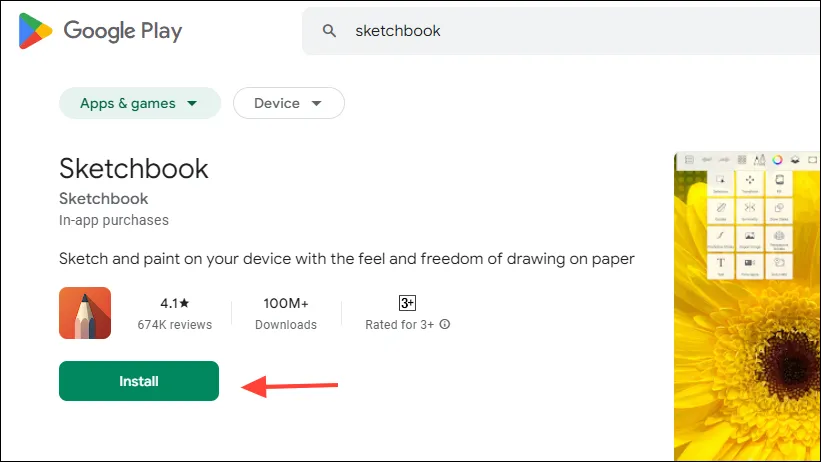
- Zobrazí se vyskakovací okno, kde můžete vybrat zařízení, do kterého chcete aplikaci nainstalovat. Pomocí šipek změňte zařízení. Jakmile jej vyberete, klikněte na tlačítko ‚Instalovat‘.
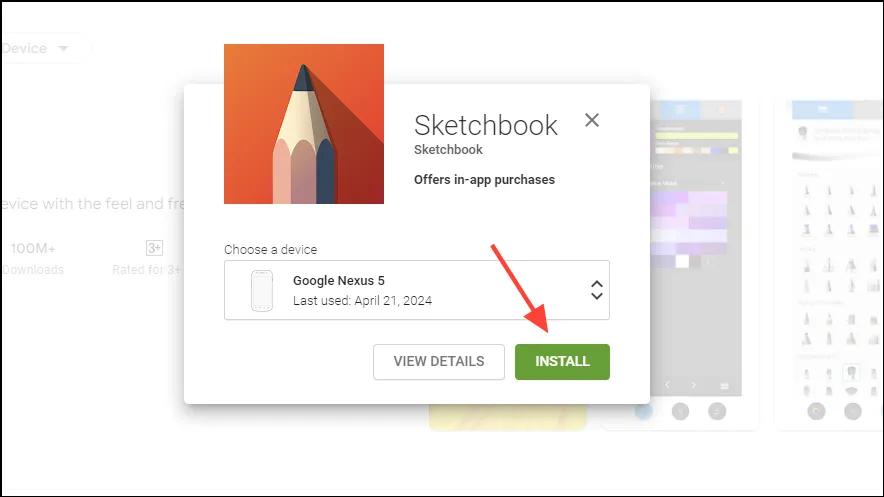
Oprava 11: Sideload APK z webů třetích stran
Pokud nemůžete stahovat aplikace z Obchodu Play, můžete to zkusit pomocí webového prohlížeče ve svém zařízení.
- Navštivte web třetí strany, který vám umožní stahovat soubory APK, jako je APKMirror.
- Vyhledejte aplikaci, kterou chcete stáhnout, pomocí ikony vyhledávání.
- Zobrazí se seznam všech dostupných souborů APK pro danou aplikaci. Klepnutím na jeden zobrazíte dostupné stahování.
- Zobrazí se varování, že soubor může být škodlivý. Klepnutím na „Přesto stáhnout“ pokračujte ve stahování.
- Po stažení klepněte na ‚Otevřít‘ a nainstalujte jej. Před instalací souboru APK do zařízení budete muset udělit oprávnění.
Věci, které byste měli vědět
- Můžete také zkusit odinstalovat aktualizace z Obchodu Play ze sekce Aplikace v aplikaci Nastavení. Poté znovu nainstalujte aktualizace před pokusem o stažení aplikace.
- Při instalaci souborů APK z webů třetích stran buďte opatrní, protože to může způsobit, že vaše zařízení bude zranitelné vůči hrozbám. Tuto metodu použijte pouze tehdy, pokud nic jiného nefunguje.
- Pokud má vaše zařízení kromě toho, že nelze stahovat aplikace, další problémy, zvažte provedení obnovení továrního nastavení. Tím se z něj odstraní vše a budete jej muset znovu nastavit.


Napsat komentář